如今是一个团结协作的时代,开发一个系统,往往会多人协作共同完成。版本管理是必不可少的,常用的软件有Git,SVN等。今天说一下,SVN管理版本时,如果出现冲突后,如何快速解决冲突。
首先说明一个问题,有一种情况无论如何都不会出现冲突。假如有一个叫qaz的程序员,他checkout了版本库,这样他拥有了一个工作副本。然后,他修改了某个文件IMRoot.cs,commit到SVN,并且这个文件保证不会有其他人在他们的工作副本修改并提交到SVN。这种情况下,无论qaz 如何修改IMRoot.cs ,在commit时都不会发生冲突。
以上说了一种不会出现冲突的情况,那么什么应用场合可能会出现冲突呢?假如程序员wsx 他会修改文件 IMRoot.cs 并commit 到SVN,此时可能会引发冲突。
实例分析
下面,我们根据实际应用场合,模拟出现冲突,到如何通过SVN提供的Edit Conflicts 界面,通过颜色标识和操作按钮,快速准确地合并解决冲突。
开始,IMRoot.cs 文件主题内容是这样的,命名空间为了理解方便省略掉。
qaz 在文件的第14 行做了修改,其他的未作任何改动,并且将修改commit到了SVN。
wsx 在在第19行做了修改,修改如下,
并且在提交前update了(注意因为这个文件已经被qaz 做了修改,所以wsx 如果commit前不update,SVN是不允许提交的),然后commit,此时,SVN不会引发冲突,因为修改不是在同一行。SVN将qaz 的修改合并到了wsx 拥有的工作副本中,合并后文件如下所示,
为了故意引发冲突,假设qaz 和 wsx 同时都修改了第29行。前者修改第29行为如下,并且commite 到了SVN中
后者修改也同时修改了这一行,这意味他并没有update 这个文件,
然后他commit 到SVN时,提示先update ,紧接着出现冲突,如下所示,
此时,找到这个文件,右键选择Edit conflicts 按钮,弹出编辑冲突的界面,这才到了重点!
从上图可以看到,主要有3个子窗口组成,左上Theirs 为SVN版本库中(也就是qaz 刚才修改提交到SVN的版本),右上 Mine 为 wsx (正在提交到SVN发现冲突的他)的工作副本文件,下方为合并他俩的文件后的显示窗口。
以下为这3个窗口的局部视图,依次为左上,右上,下方,
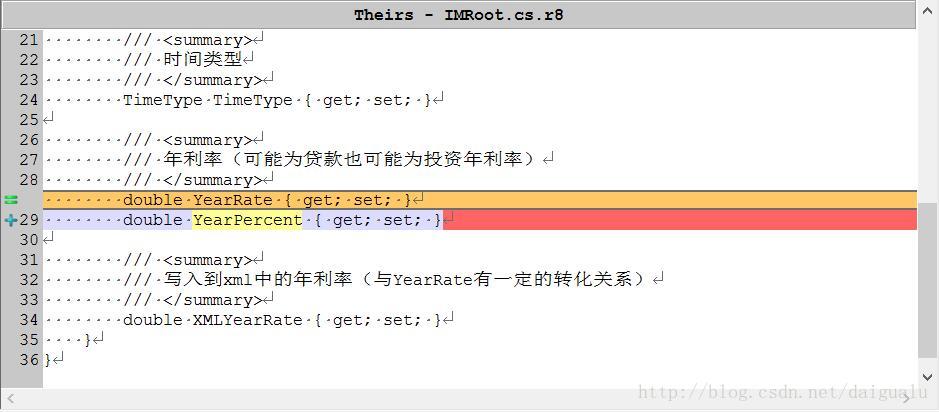
左上
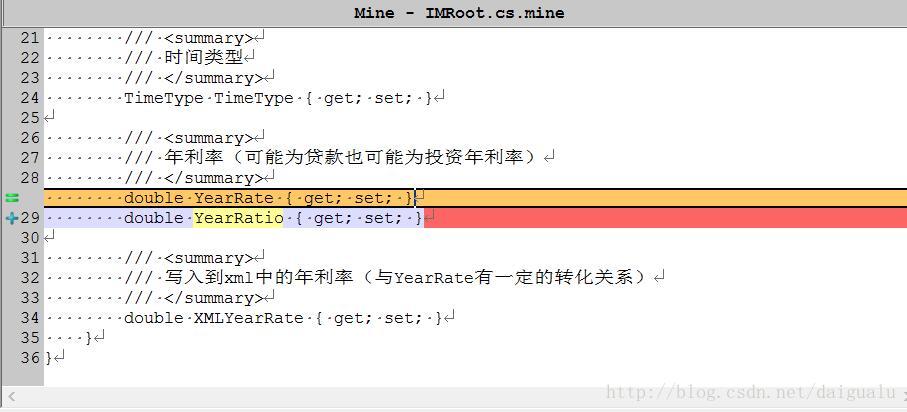
右上
下方
当面对以上3个窗口时,还是容易让人发蒙,尤其是文件比较复杂,冲突一大片,各种颜色掺杂在一起,不知如何下手,害怕把其他文件意外破坏和文件合并错误。那么怎么办呢?我们不妨先从简单的文件冲突入手,彻底理解各种颜色的含义,冲突行是如何标记的,这样我们才敢大胆地使用这个界面进行代码合并操作,不用担心合并后,把别的文件无辜干扰了或者出现合并错误的问题。
仔细观察以上3个窗口,我们发现,28行和29行之间多出来一行,即橙色行,并且Theirs 和Mine 都含有这一行,这个是未冲突前,此行的内容,即刚开始的版本。第29行是爆红行、冲突行,相应字段还是黄色警示,并且在第3个窗口(下方窗口)第29行全是?????这种符号,意味着无法合并他俩对此行的同时修改,需要我们判断,要么采取Theirs 的,要么采取Mine 的,要么采取上一版本,要么重新商量一个相同的。SVN也提供了几个方便的右键按钮,提示如何做出这些选择,
use this text block : 选取选中行的内容 use this whole file :选取选中行所在文件的全部内容 use text block from mine before theirs :先用Mine的内容,后面接着用theirs的
假如第29行我们想采用qaz 的修改,那么,我们在左上窗口,选中第29行,右键选择 use this text block ,然后下方的视图变为如下,
第29行由一行??????变为左上窗口第29行的内容,颜色由爆红变为了浅绿色。这时候注意观察,在上一行橙色显示内容代表什么意思,注意最左侧有个 “-”提示,代表此行不会纳入合并文件中。
假如第29 行,我们都想纳入qaz 和wsx 的修改,此时我们在左上窗口选择,use text block from mine before theirs ,即先用Mine的内容,后面接着用theirs的,选择后下方窗口合并内容如下,
可以看到,第29行,先显示Mine的,然后显示Theirs的。
这些操作后,我们点击上方的Mark as Resolved 按钮,然后保存即可。这样冲突就被解决掉了。然后wsx 再commit 自己的内容到SVN。
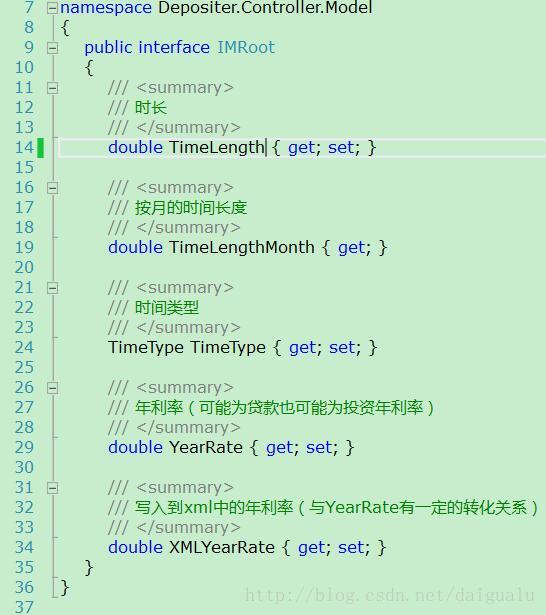
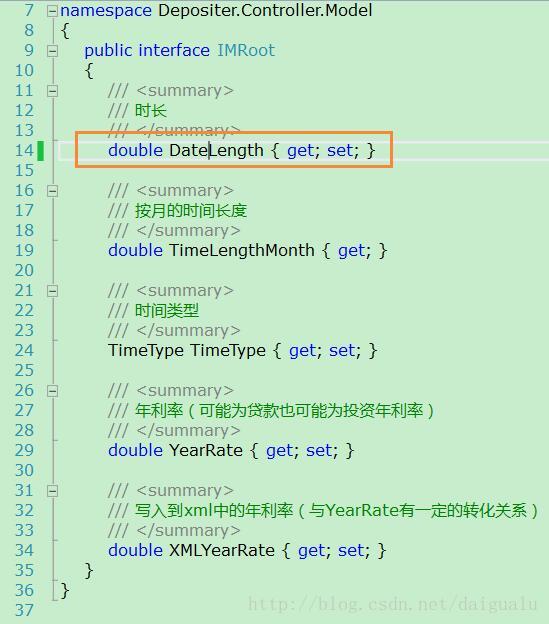
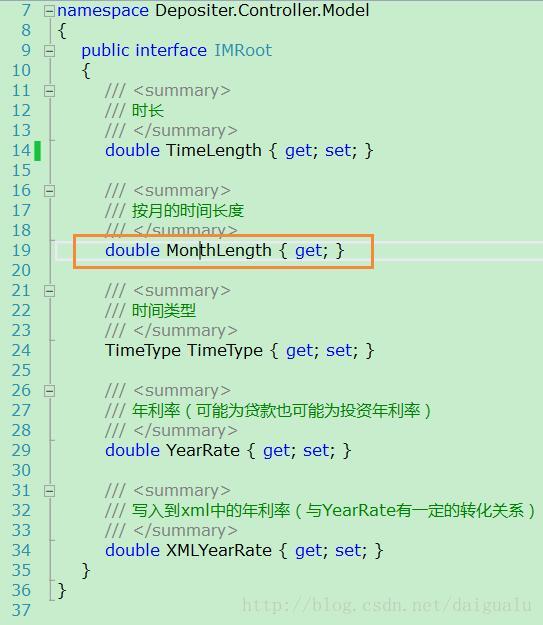
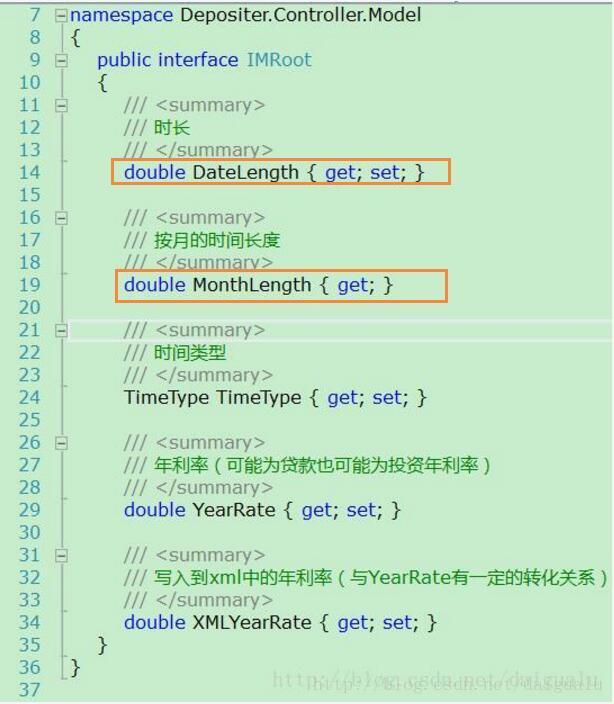


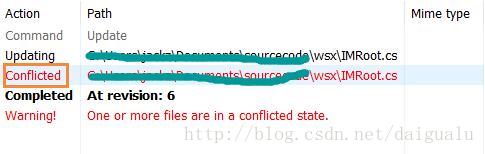
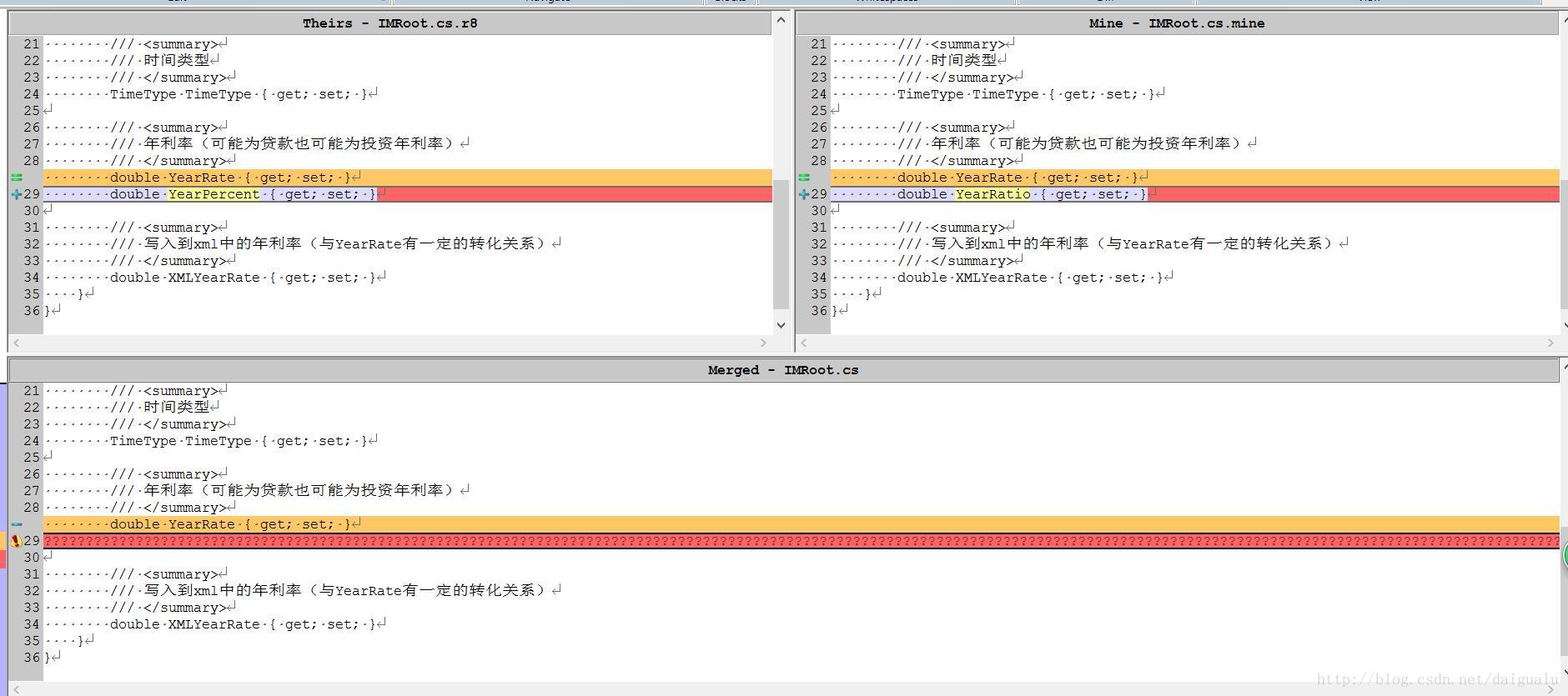
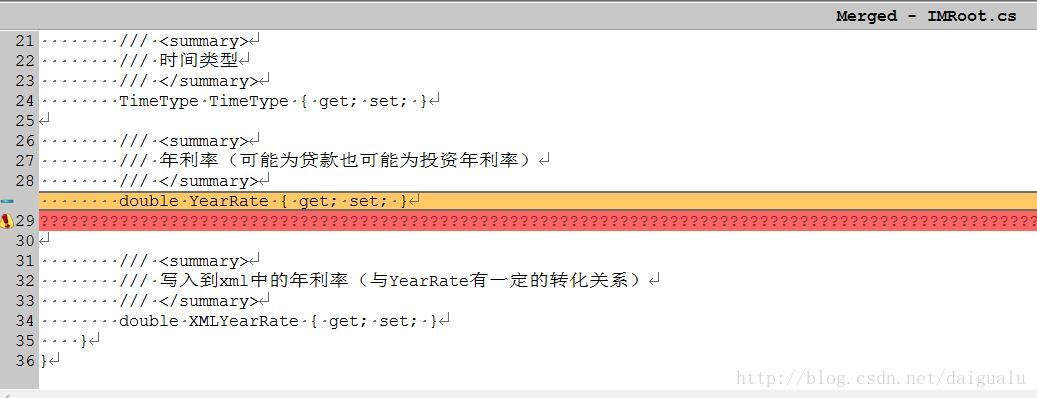
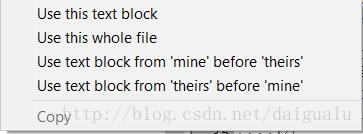
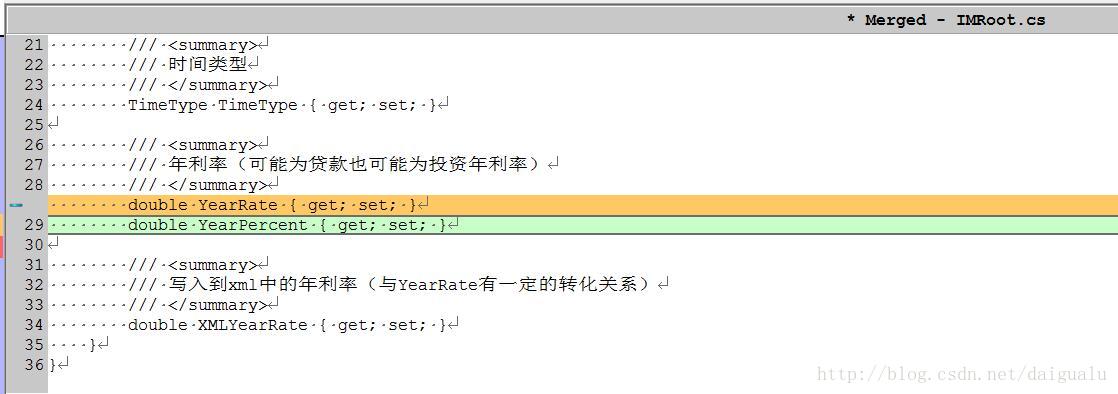
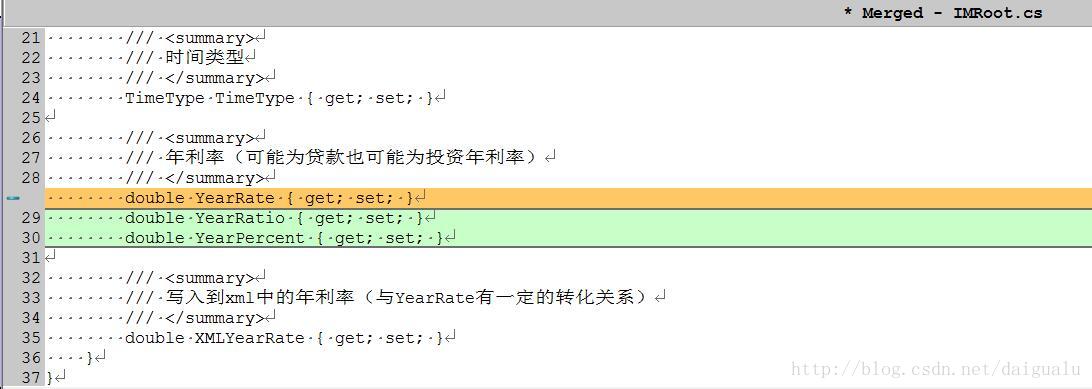


)
















